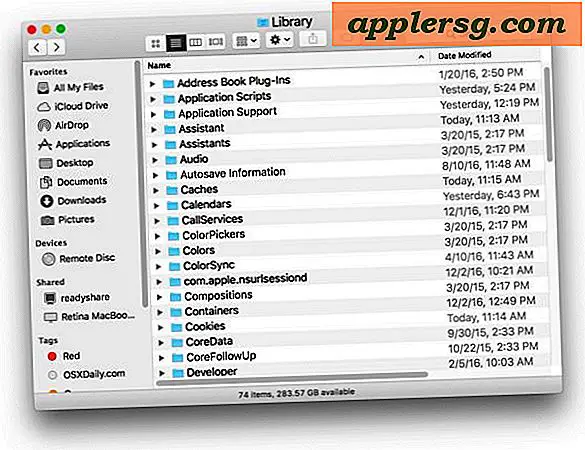Come mostrare una password Wi-Fi durante la digitazione su Mac

Mentre un sacco di reti wi-fi usano password ovvie che non sono complesse, se sei mai entrato in una rete Wi-Fi con una password del router wireless estremamente complessa, sai che è facile armeggiare e inserire erroneamente un personaggio o due. Ovviamente mentre stai digitando la password appare come piccoli punti elenco che sono indecifrabili, questa è una funzionalità di sicurezza progettata per offuscare una password dagli occhi predatori. Una funzionalità saggia, ma questo può portare a un'impossibilità di unirsi a una rete a causa di errori di battitura o di un ritardo mentre li correggi, quindi a volte è bello rendere visibile il campo della password mentre lo inserisci e ti unisci a una rete.
Una soluzione semplice a questo scenario è mostrare la password Wi-Fi mentre la si digita, un'opzione trascurata che è disponibile quando si collegano reti Wi-Fi da un Mac.
Recentemente ho attraversato questo scenario esatto con un utente Mac di vecchia data che non conosceva la funzione "Mostra password", nonostante si trovasse proprio lì ogni volta che si collegava una rete wi-fi. A volte è facile perdere le caratteristiche direttamente di fronte a noi, divertente come funziona. Tenendo questo a mente, rivediamo come mostrare la password della rete Wi-Fi mentre la digiti in modo da poterti unire a una rete e sapere che stai inserendo il passcode corretto.
Come mostrare la password Wi-Fi digitato in Mac OS quando si accede alle reti
Questo è lo stesso su praticamente tutte le versioni di Mac OS e Mac OS X mai realizzate:
- Apri il menu Wi-Fi e scegli di unirti a una rete come al solito dal Mac
- Quando ti viene presentata la finestra di collegamento alla rete con una schermata di immissione della password, fai clic sulla casella di controllo "Mostra password" sotto il campo di inserimento della password
- Digita la password wi-fi come al solito, sarà visibile non appena inserisci il testo

Usalo ogni volta che ti unisci a una rete Wi-Fi con una password complessa e avrai un tempo più semplice per inserire correttamente la password la prima volta, così non dovrai tentare di ricongiungerti e inserirla di nuovo. Assicurati che nessuno si fermi a guardare la password se non dovrebbero accedervi, comunque ...
Questo trucco funziona per le reti Wi-Fi elencate nel menu delle connessioni wi-fi e anche per quelle con SSID invisibile che devono essere unite direttamente per nome.
Nota questo rivela una password di rete mentre viene digitata, non rivela una password per una rete che è già unita. Se hai bisogno di farlo, potresti girare per rivelare una password wireless dimenticata sul Mac con Keychain o l'approccio a linea di comando per trovare le password Wi-Fi anche su Mac.
Nonostante questa impostazione sia attiva direttamente nello schermo di collegamento wi-fi, è facile ignorare o forse non accorgersene. La commutazione della password dello show non porta avanti ai futuri join di rete, quindi tieni a mente anche il futuro.